Wie man beschädigte Videodateien repariert/wiederherstellt [MP4 & MOV]
Es wäre nicht falsch zu sagen, dass der Aufstieg von Videos die Art und Weise, wie Menschen Inhalte konsumieren, verändert hat. Es besteht jedoch immer noch die Möglichkeit, dass diese Videodateien aufgrund verschiedener Gründe beschädigt werden. Wenn Sie ebenfalls mit diesem Problem konfrontiert sind und wissen möchten, wie Sie beschädigte Videos reparieren und gelöschte Videos wiederherstellen können, dann ist dieser Artikel hier, um Ihnen zu helfen!
Wir haben alle möglichen Gründe und die umfassendste Lösung zur Reparatur beschädigter Videos zusammengetragen. Außerdem werden wir einige Methoden diskutieren, die sich als hilfreich erwiesen haben, um zukünftige Probleme zu vermeiden.
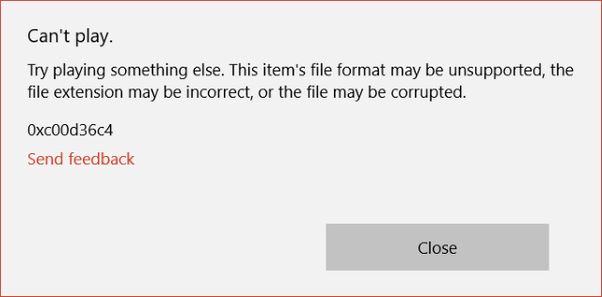
Warum kann ich Videodateien nicht öffnen?
Von fehlenden Codecs bis hin zur Dateikorruption können verschiedene Gründe dazu führen, dass Videos auf Ihrem Computer nicht abgespielt werden. Sowohl MP4 als auch MOV sind Datei-Container, die am häufigsten zum Speichern von Videos und Audio verwendet werden. Das Abspielen einer Videodatei in einem Media Player, der ein bestimmtes Format nicht unterstützt, kann ebenfalls zu verschiedenen Videofehlern führen. Beispielsweise können Sie möglicherweise MP4-Videos in Windows Media Player Version 10 oder niedriger nicht abspielen, da diese Player nicht mit dem MP4-Format kompatibel sind. Ebenso kann VLC Schwierigkeiten haben, 4K MOV-Videos abzuspielen, die mit einem neueren Codec wie HEVC und AV1 codiert sind.
Deshalb können viele kleine und übersehene Fehler beim Kodieren oder Abspielen eines Videos zu großen Problemen führen. Bevor wir uns näher mit der Lösung beschäftigen, werfen wir einen Blick auf einige potenzielle Ursachen dafür, dass MP4/MOV-Videos auf Ihrem PC nicht geöffnet werden:

Grund 1: Es könnte ein fehlendes Videokomponente vorhanden sein oder der Windows Media Player auf Ihrem System verfügt nicht über die erforderlichen Codecs.
Grund 2: Der verwendete Media Player unterstützt das spezifische Format nicht. Oder Sie verwenden einen fehlerhaften, ungeeigneten oder nicht autorisierten Media Player.
Grund 3: Wenn Ihre Videodateien auf externen Laufwerken oder sogar Festplatten gespeichert sind, können Sie sie möglicherweise nicht abspielen, wenn diese Speicherkomponenten physische Schäden erleiden.
Grund 4: Unterbrechungen oder plötzliche Unterbrechungen beim Übertragen von Videos können die Dateien beeinträchtigen und sie dadurch instabil machen.
Grund 5: Es könnte eine Virusinfektion oder Malware im Computer geben.
Grund 6: Videotreiber sind nicht aktualisiert, was verschiedene Fehler verursachen und das Abspielen von Videos verhindern kann.
Grund 7: Jeder unsachgemäße System-Shutdown kann alle Arten von Dateien auf Ihrem Computer, einschließlich Videodateien, beeinträchtigen.
Was auch immer der Grund ist, Sie werden ein spezialisiertes MP4-Video-Recovery-Tool verwenden müssen, um die beschädigten Videodateien zu reparieren. Dies ist der bequemste Weg, um MP4-Dateien zu reparieren und wiederherzustellen, die aus irgendeinem Grund beschädigt oder beschädigt wurden.
Wie kann man Videodateien reparieren/wiederherstellen?
Wenn Sie beim Versuch, sie auf Windows zu öffnen, auf die Fehlermeldung stoßen, dass die Videos nicht abgespielt werden können, bedeutet dies höchstwahrscheinlich, dass Sie es mit beschädigten Videodateien zu tun haben. In einer solchen Situation können Sie sich an ein spezialisiertes Videoreparatur-Tool wenden. AnyRecover bietet Ihnen die leistungsstärkste, aber gleichzeitig einfachste Lösung, um Ihre korrupten Videodateien in ihre ursprüngliche abspielbare Form zurückzuversetzen. Dieses professionelle Video-Recovery-Tool verfügt über eine Vielzahl von Funktionen, um verschiedene Datenwiederherstellungs- und Reparaturaufgaben von verschiedenen Arten von Geräten durchzuführen.
Die interaktive und benutzerfreundliche Oberfläche ermöglicht es den Benutzern, die Software ohne vorherige Erfahrung oder technisches Wissen zu navigieren und zu verwenden. Neben der Reparatur beschädigter Videodateien können Sie jeden Typ von gelöschten, verlorenen oder formatierten Daten unabhängig von der Ursache der Löschung wiederherstellen. Im Gegensatz zu anderen Datenwiederherstellungstools, die nur mit begrenzten Geräten arbeiten können, ist AnyRecover darauf ausgelegt, Dateien von Desktop-Computern, Papierkörben, Festplatten und externen Geräten wiederherzustellen.

2,061,704 Downloads
AnyRecover Hauptfunktionen:
-
Unterstützt die Reparatur verschiedener Arten von beschädigten oder defekten Dateien wie MP4/MOV mit einer 1-Klick-Operation
-
Ermöglicht die Wiederherstellung gelöschter Videodateien von den meisten Geräten, einschließlich externer Festplatten, beschädigter Festplatten, USB-Flash-Laufwerke, SD-Karten und vielem mehr
-
Bietet eine schnelle Scangeschwindigkeit; Dank seiner hochmodernen Technologie und fortschrittlichen Algorithmen.
-
Unbegrenzte kostenlose Scans und Vorschauen.
-
Vollständig kompatibel mit allen Windows-Versionen.
Schritte zum Reparieren beschädigter Videodateien nach der Wiederherstellung
Die neue Version des Programms enthält eine Funktion zur Reparatur verlorener Videos im Abschnitt Erweiterte Funktionen, mit der alle beschädigten, defekten und beschädigten Videodateien innerhalb weniger Klicks repariert werden können. Sehen wir uns an, wie Sie dies tun können:
Schritt 1: Laden Sie Ihre beschädigten Dateien direkt hoch, indem Sie auf Video-Reparatur aus den erweiterten Funktionen klicken. Oder führen Sie zuerst einen Tiefenscan auf Ihrem Computer durch und klicken Sie auf die Option Defektes Video erkennen, um das beschädigte Video auszuwählen. Es erkennt Videos und listet alle beschädigten Videodateien auf.
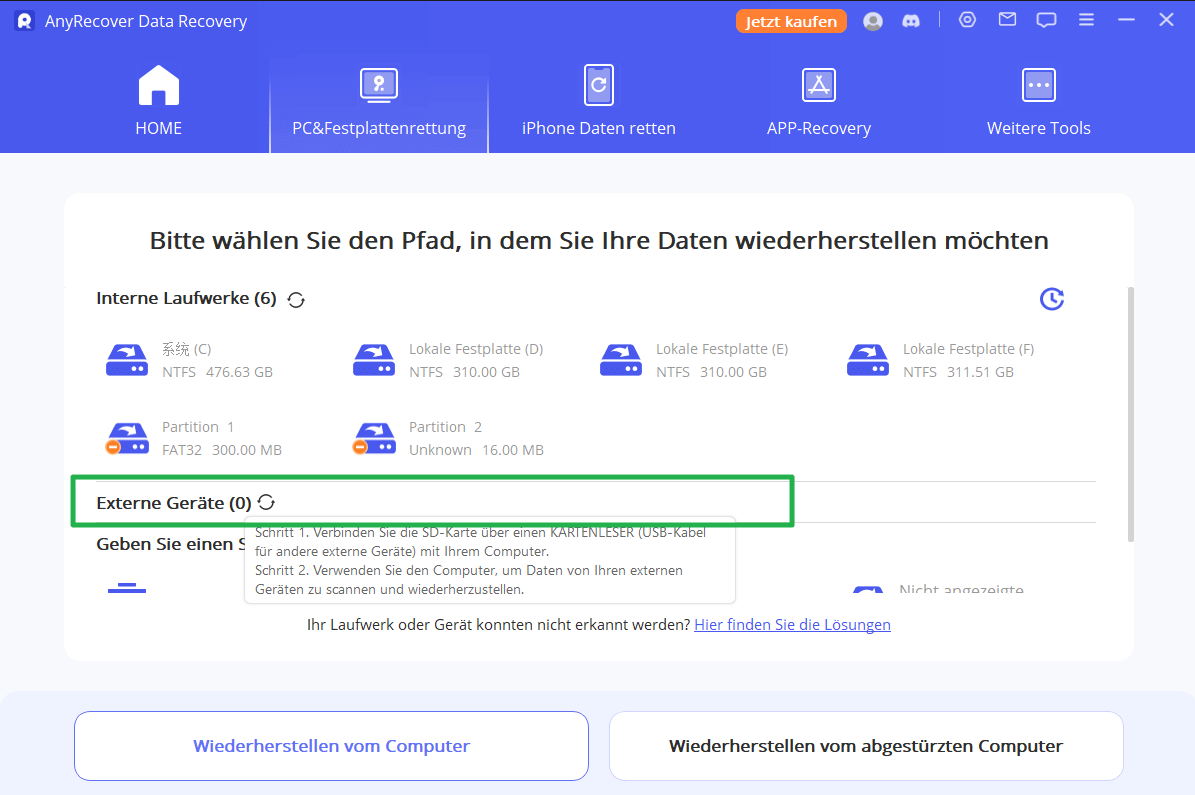
Schritt 2: Im nächsten Schritt können Sie das beschädigte Video anzeigen und überprüfen. Nachdem Sie den Schaden am Video überprüft haben, können Sie mit dem nächsten Schritt fortfahren.
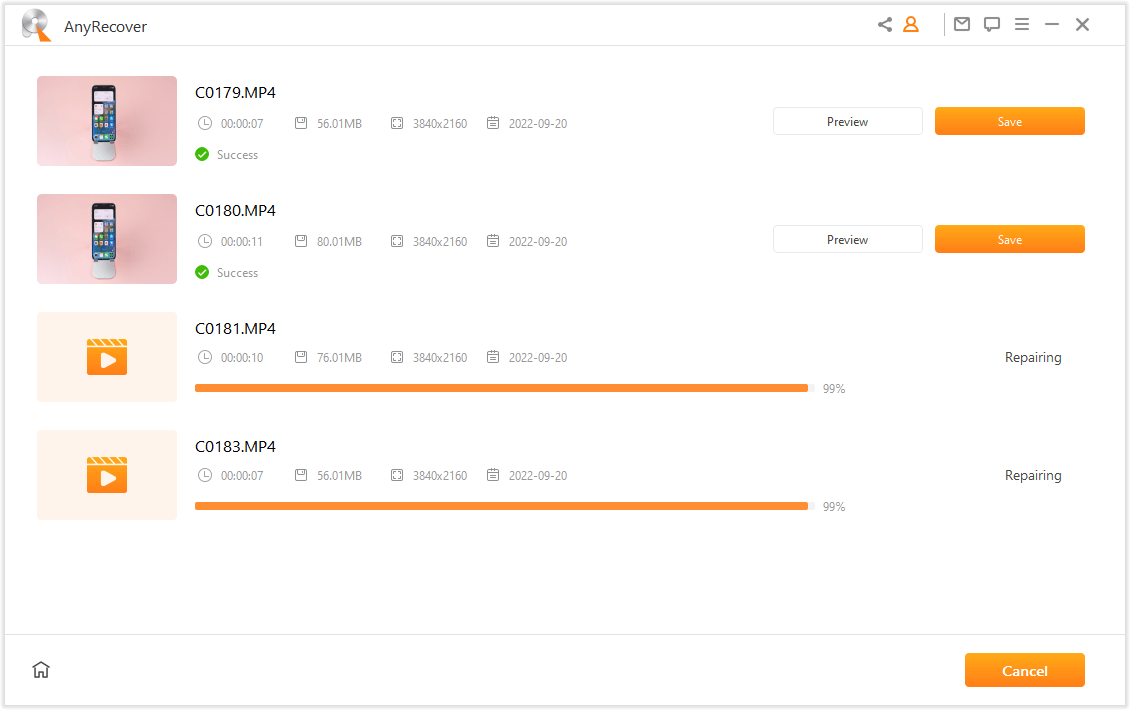
Schritt 3: Das Programm importiert zunächst die beschädigten Videos und klicken Sie dann auf Jetzt reparieren, um mit der Reparatur der Dateien zu beginnen. Schließlich informiert Sie die Software, wenn alle ausgewählten Videos erfolgreich repariert wurden. Sie können die reparierten Videodateien einfach anzeigen und speichern.
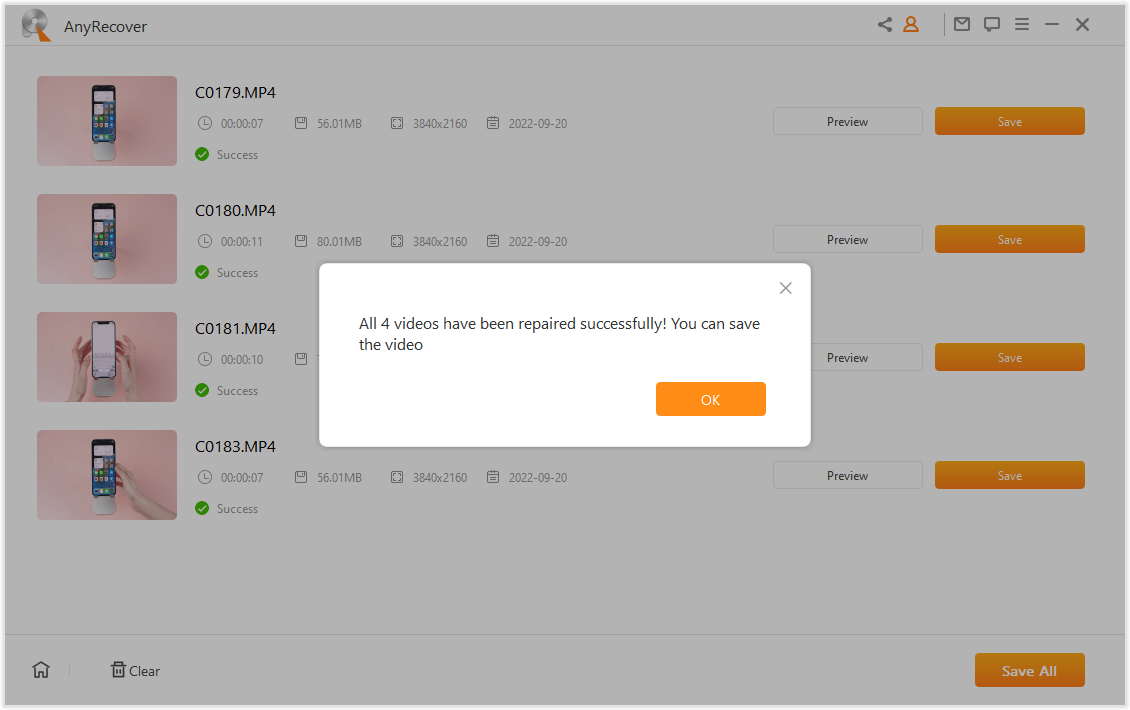
Gelöschte Videos wiederherstellen mit AnyRecover
Hier gibt es Anleitung, wie Sie gelöschte Videodateien mithilfe von AnyRecover-Datenwiederherstellungssoftware für Windows wiederherstellen können.
Schritt 1: Nach der Installation des AnyRecover-Programms starten Sie es auf Ihrem Computer und wählen einen bestimmten Speicherort aus, von dem aus Sie eine Videodatei wiederherstellen möchten.
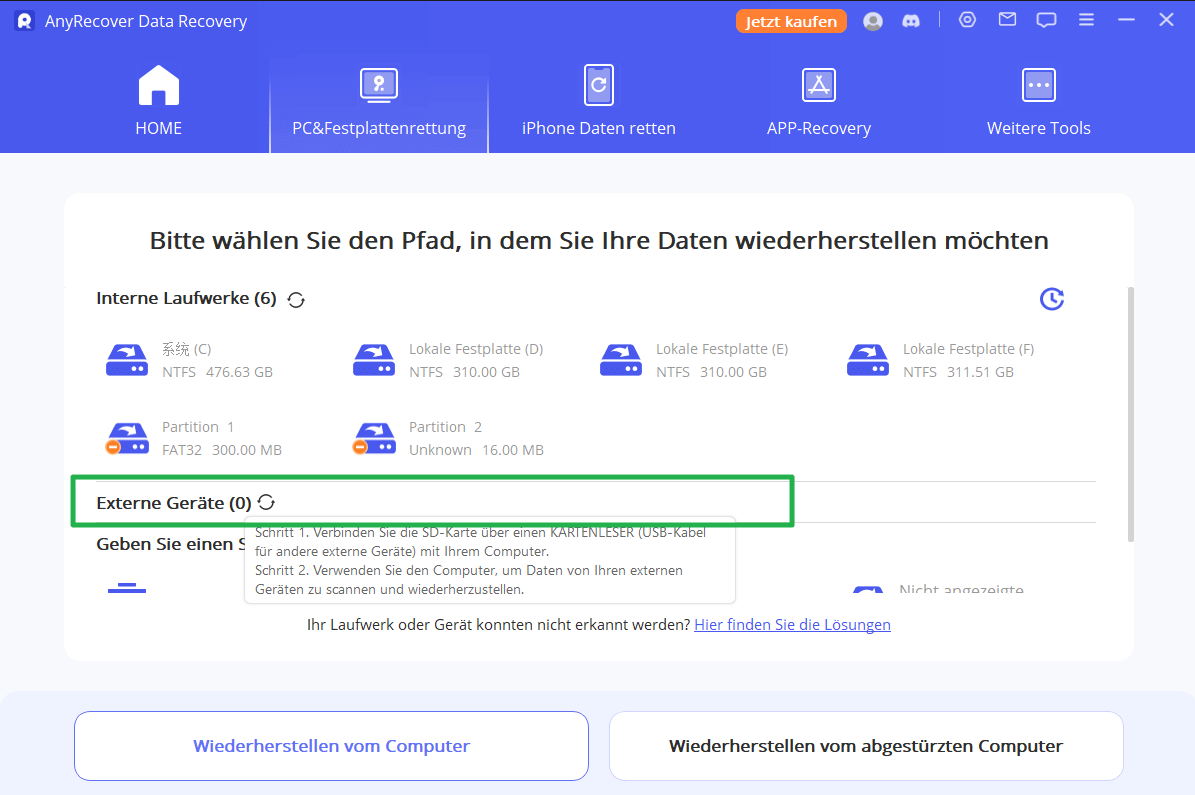
Schritt 2: Als nächstes führt die Software einen tiefgreifenden und umfassenden Scan des ausgewählten Speicherorts auf Ihrem Gerät durch. Sie zeigt auch die Fortschrittsleiste und die Scanning-Ergebnisse in Echtzeit an, sodass Sie den Scanvorgang überprüfen und bei Bedarf anhalten oder stoppen können.
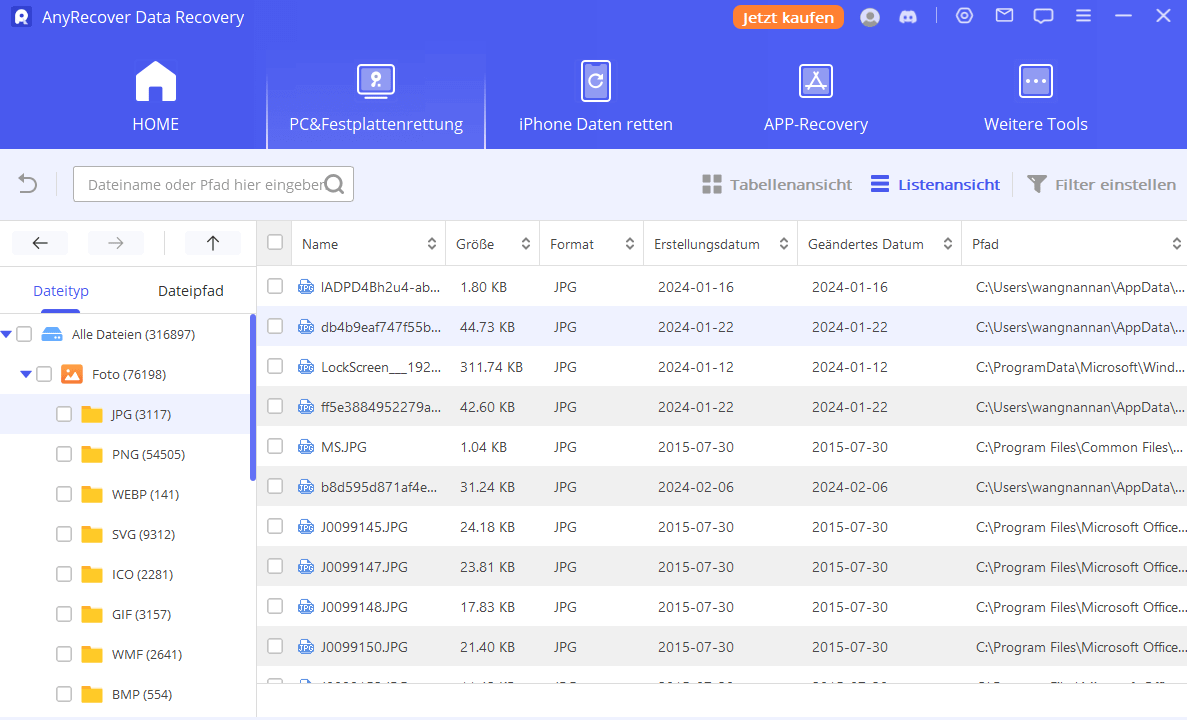
Schritt 3: Wenn der Scan abgeschlossen ist, werden alle verfügbaren Dateien übersichtlich angezeigt. Sie können die Dateien anzeigen und auswählen, die Sie wiederherstellen müssen. Klicken Sie zuletzt auf die Schaltfläche Wiederherstellen, um den Wiederherstellungsvorgang abzuschließen.
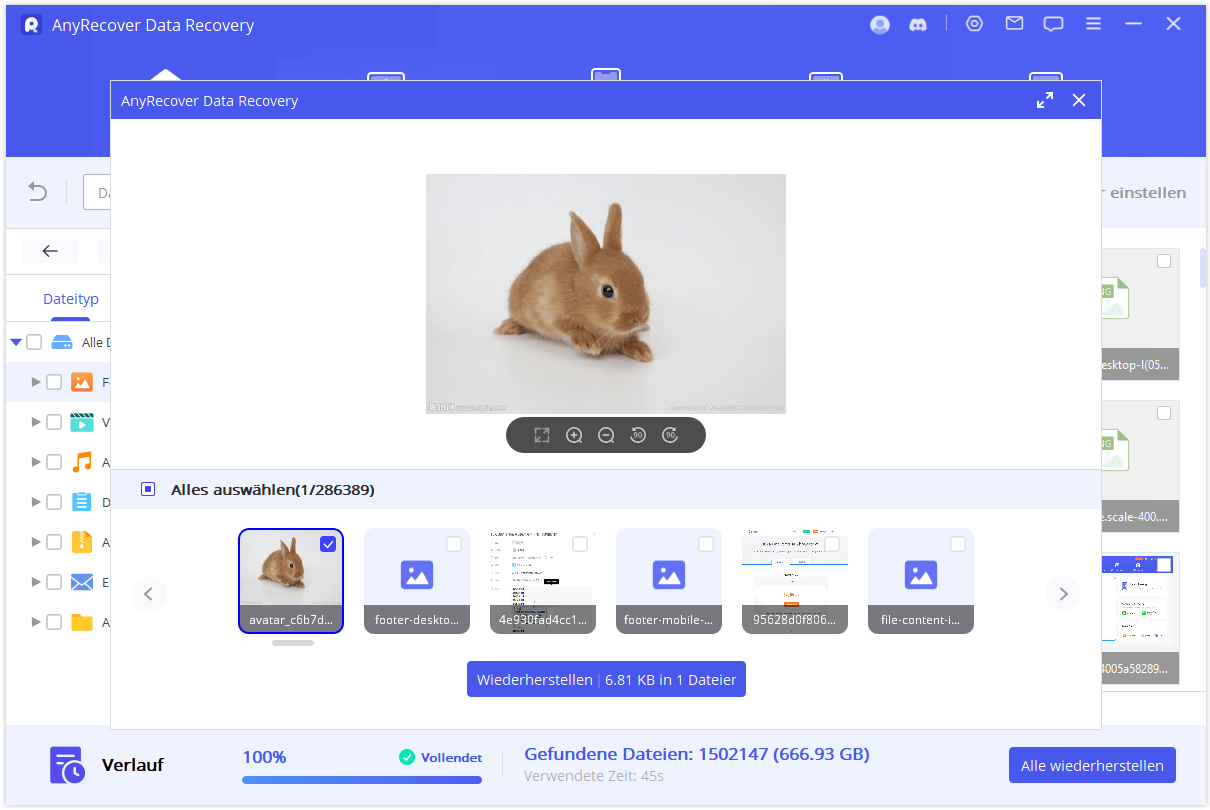
Bonus: Tipps zur Vermeidung von Videodateikorruption
Wir haben ausführlich besprochen, wie man ein beschädigtes MP4-Dateiproblem behebt; Der beste Weg ist jedoch, nie auf ein solches Problem zu stoßen. Hier teilen wir einige Tipps, die Sie beachten müssen, um Videodateikorruption in Zukunft zu vermeiden.
Stellen Sie immer sicher, dass Sie eine vollständige Sicherungskopie der Videodateien haben, bevor Sie Änderungen vornehmen
Versuchen Sie, Unterbrechungen zu vermeiden, während die Videodateien kopiert, verschoben oder bearbeitet werden
Führen Sie regelmäßige Scans durch, um Ihr System aktualisiert und virenfrei zu halten
Verwenden Sie niemals unvertrauenswürdige Software oder Apps von Drittanbietern zur Videobearbeitung
Halten Sie Ihren Computer in optimalen Zuständen mit einer guten und konstanten elektrischen Verbindung
Scannen Sie Ihre Festplatte regelmäßig, um ihren Zustand zu bewerten und aufrechtzuerhalten, damit Sie Probleme mit der Videokorruption vermeiden können
Abschluss
Es ist wirklich frustrierend, an einem Video festzustecken, das nicht abgespielt wird, aber glücklicherweise sollte die Reparatur beschädigter Videodateien überhaupt nicht schwierig sein, wenn Sie das richtige Werkzeug und die richtigen Verfahren zur Hand haben. AnyRecover ermöglicht Ihnen, gelöscshte sowie beschädigte Videodateien schnell und einfach wiederherstellen und reparieren mit nur einem Klick.
Laden Sie AnyRecover heute herunter und erleben Sie einen außergewöhnlich erfolgreichen Wiederherstellungsprozess von Videos!









